После переустановки пакета MS Office 2013 столкнулся с тем, что у меня перестали открываться файлы Word (.doc), Excel и т.д. При открытии файла .doc пишет:
Программа «Microsoft Word» не работает
Если перейти в просмотр событий Windows (нажмите «WIN+R» и введите команду eventvwr.msc) вижу ошибку:
Имя сбойного приложения: WINWORD.EXE, версия: 16.0.4266.1001, метка времени: 0x55ba16cb
Имя сбойного модуля: unknown, версия: 0.0.0.0, метка времени: 0x00000000
Код исключения: 0xc0000005
Смещение ошибки: 0x00daf8b4
Идентификатор сбойного процесса: 0x2864
Время запуска сбойного приложения: 0x01d1ba8691c791a9
Путь сбойного приложения: C:\Program Files (x86)\Microsoft Office\Office16\WINWORD.EXE
Путь сбойного модуля: unknown
Идентификатор отчета: d0248a37-2679-11e6-9bdf-c86000ec8ec1
Полное имя сбойного пакета:
Код приложения, связанного со сбойным пакетом:
В параметры Word зайти не удается, т.к. он закрывается открытии или создании документа.
Решением данной проблемы стало удаление в безопасном режиме надстроек, которые были привязаны. Для этого необходимо:
1. В меню выполнить ввести команду winword /safe
2. Перейти в меню «Файл» -> «Параметры» . Выбрать раздел «Надстройки«.
3. Выбрать активную надстройку в данном случае «ABBYY PDF Transformer…» и нажать на кнопку «Перейти»
4. В окне «Надстройки для модели компонентных объектов (COM)» снять галки на надстройках (в данном случае «ABBYY PDF Transformer…»):
Нажать на кнопку «ОК«. После этого, активная надстройка (в данном случае «ABBYY PDF Transformer…») станет неактивной:
5. Аналогично надстройке «ABBYY PDF Transformer…»перевести в неактивные все другие активные надстройки.
P.S. для других программ MS office — Excel, outlook и т.д. аналогично нужно отключить активные надстройки. Для перехода в безопасный режим используйте команды:
- Для Excel: Введите excel /safe и нажмите кнопку ОК.
- Для Outlook: Введите outlook /safe и нажмите кнопку ОК.
- Для PowerPoint: Введите powerpnt /safe и нажмите кнопку ОК.
- Для Publisher: Введите mspub /safe и нажмите кнопку ОК.
- Для Visio: Введите visio /safe и нажмите кнопку ОК.
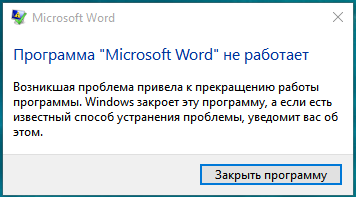
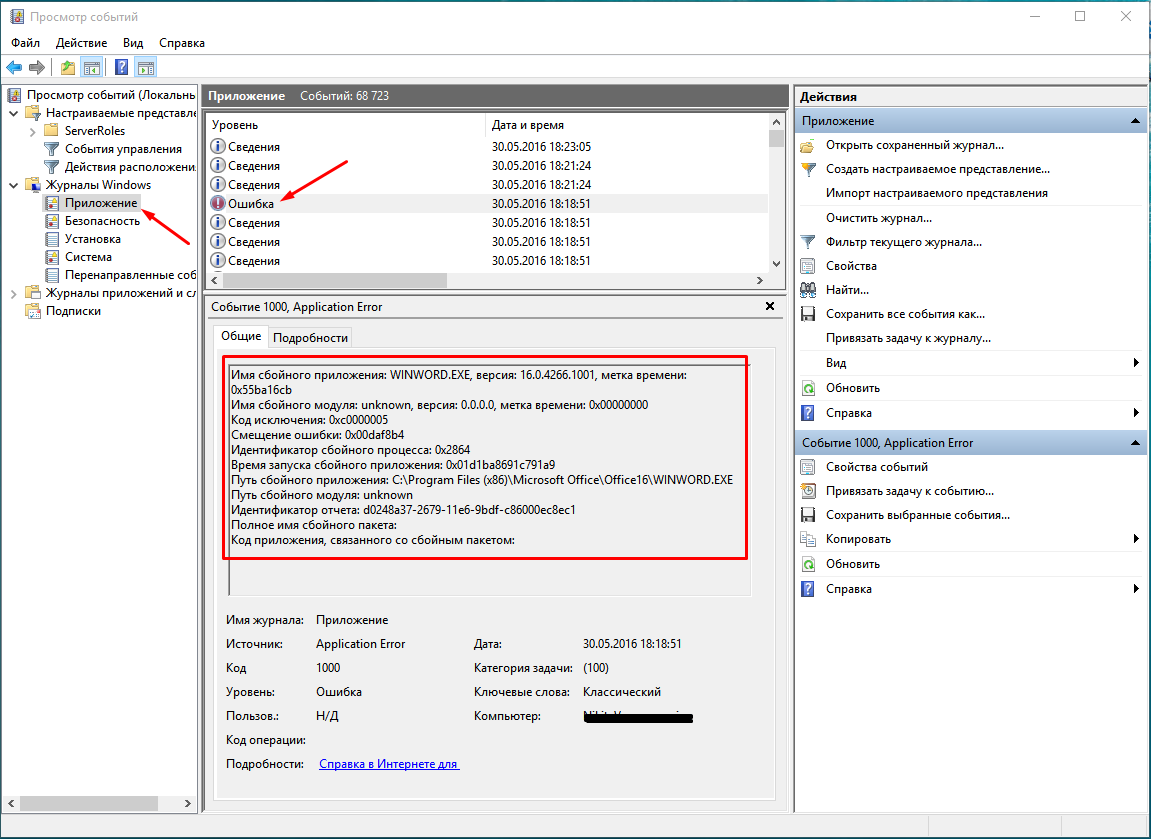
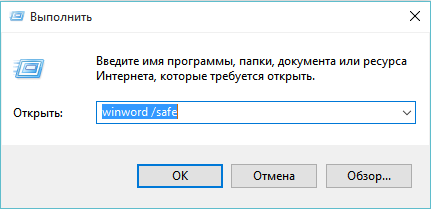
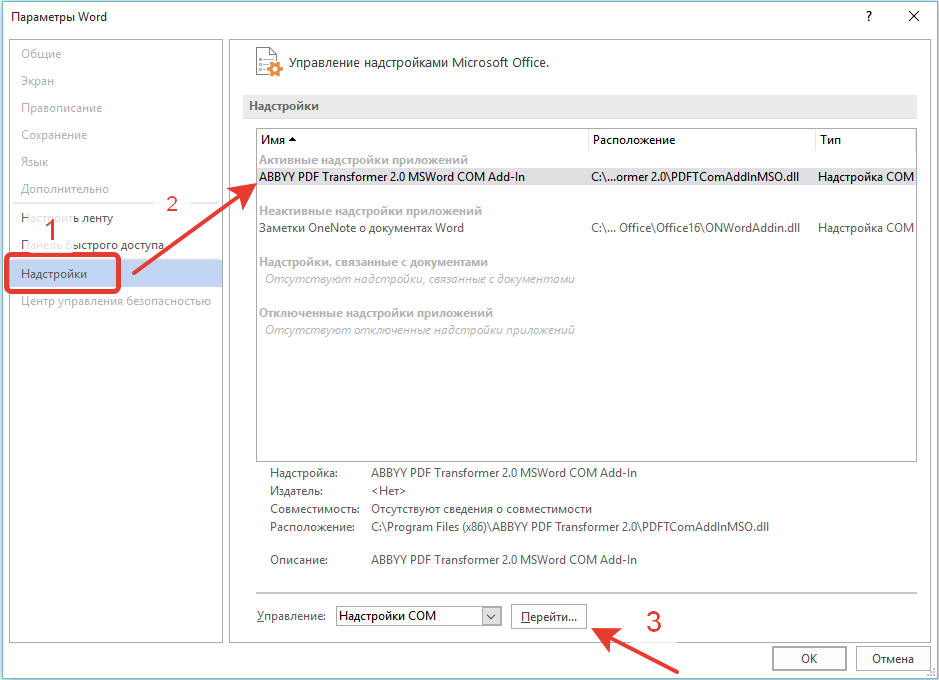
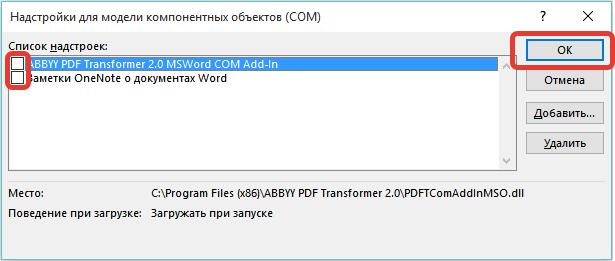
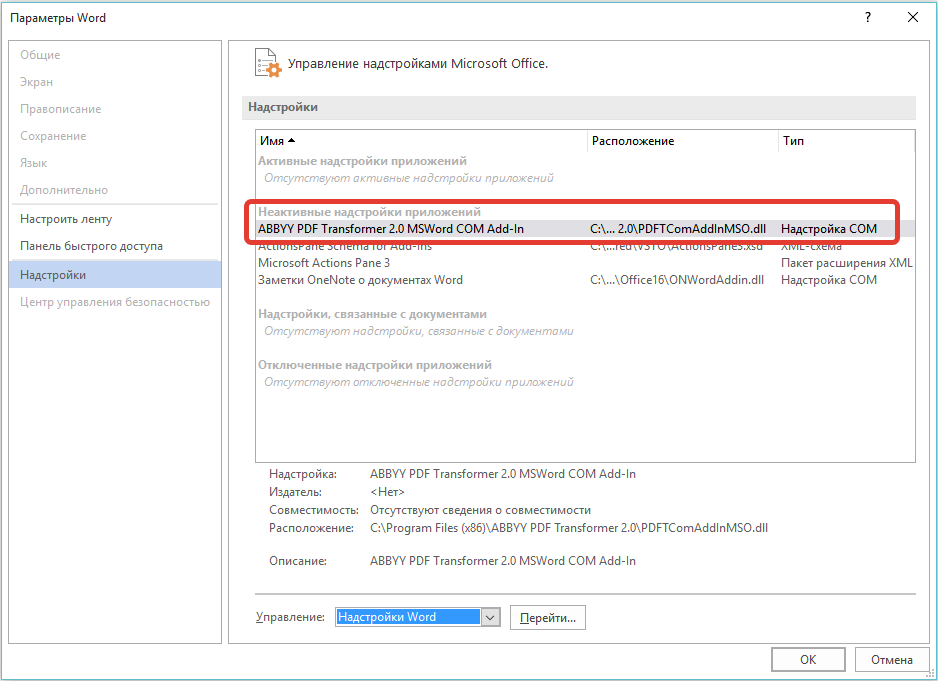
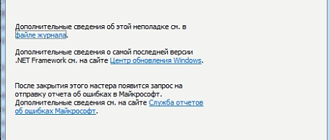
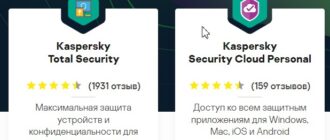

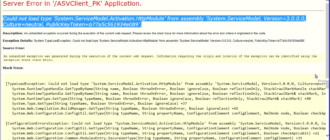
Огромное спасибо! Благодаря наиподробнейшему алгоритму определиала глючную надстройку finereader, не отключала в параметрах — просто удалила файнридер через revo , подчистила все следы (само приложение было установлено накануне этой проблемы и из неблагонадёжного источника, не открывалось, а вот надстройка почему-то была внесена??). Переустановка офиса не дала результата. В нэте ходят страшилки про «коварный» макровирус, который заражает всё и вся, единожды попав на комп)) Я не профи, поэтому было очень не по себе… Оказывается у многих такая проблема с word 2013, только инфы в сети маловато, долго пришлось поискать. Ещё раз огромное Вам спасибо за помощь.
Вообще заабись, спасибо. А то Я хотел ноутьук выкинуть с 8-го. этажа.
Сделал все как в инструкции и помогло, большое спасибо, а то я уже хотел отчаяться =)
Всем советую попробовать этот способ, все легко, понятно и быстро.
Евгений, благоДарю!
Здравствуйте! При копировании и вставлении текста с сайта в документ Ворд выскакивает — «Программа microsoft word не работает» и документ закрывается.
Заходил в надстройки через меню — Файл. А в «Надстройки для модели компонентных объектов (СОМ)» поля пустые.
Подскажите пожалуйста, что можно сделать в этом случае?
Алексей, доброе утро. Здесь надо посмотреть журналы событий системы и приложений, т.к. по вашему описанию сложно судить об ошибке.
Алексей, в данном случае надо смотреть ошибку в журнале событий Windows. Вероятно у вас она отличается от той, которая описана в статье.
Я уже и не знаю что делать, может быть здесь помогут. При переходе на Виндоус 10 у меня на ноутбуке стали происходить «чудеса». Не стали запускаться вообще Ворд и Ексель, не открываются документы.Была на компе установлена Майкрософт офис 2007, сосед компьютерщик удалил семерку и установил Офис 2013. первое время вроде все работало, а потом опять та же песня, перестал запускаться Ворд, даже с почты не могу распечатать документы, пробовала восстанавливать Офис — не помогает.В безопасном режиме документы могут открыться, но ничего с ними сделать нельзя, сразу зависает и программа перестает отвечать. Активные надстройки отключены.
Галина, а кроме офиса (Word и excel) у Вас все нормально работает? Может дело в самом компе (железе) или в windows 10 — вы ее кстати как ставили (лучше было бы обновлять)?
Спасибо!! Вы очень помогли! Я уже думала нужно винду перестанавливать)))
Активные надстройки отсутствуют, а продукт пишет байду типа возникла ошибка. приложение закрыто.
Добрый день. Чтобы можно было Вам помочь, уточните, пожалуйста, какая именно ошибка?
Установил офис 210 не запускается, постоянно спрашивает разрешить вносить изменения в данную программу или нет и так пок ругу, Что делать, спасибо.
Добрый день.
1. Найдите ярлык Word, расположенный в %ProgramData%\Microsoft\Windows\Start Menu\Programs (можно просто вставить путь в «Пуск» — «Выполнить»)
2. Откройте вкладку «Свойства» -> «Ярлык». Нажмите на кнопку «Дополнительно» и уберите галку с пункта «Совместимость ярлыка параметр «Выполнить эту программу от имени администратора» (или может называться «Запуск от имени администратора» http://prntscr.com/n0vw9v).
3. Сохраните изменения и попробуйте запустить Word заново.
Если не поможет — воспользуйтесь рекомендациями из данной статьи: https://support.microsoft.com/ru-ru/kb/2994633.
Большое спасибо! Справилась со своей проблемой легко и просто.